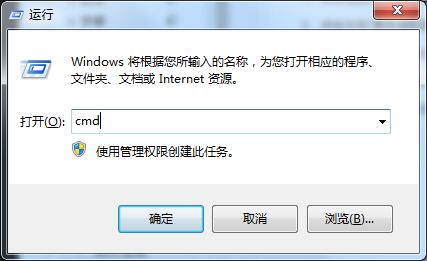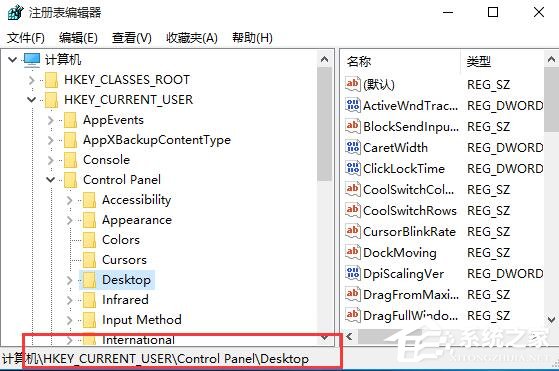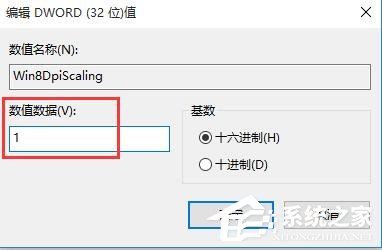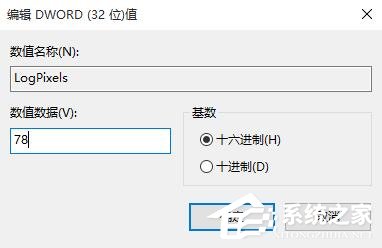首页
Windows7释放IP地址怎么做?两招教你更换IP
Windows7释放IP地址怎么做?两招教你更换IP
2022-01-02 08:07:36
来源:互联网
作者:admin
我们在没有固定IP上网的时候,系统会通过DHCP服务自动获取IP地址,这个地址是服务器分配的,有且只有一人使用,如果要让其他人使用这个ip就需要将其释放。那么要如何释放ip呢?下面小编就教大家Windows7释放IP的详细步骤。
方法一:
1、“win+r”打开运行窗口;
2、在打开的运行选项窗口中,我们输入cmd命令;
3、在打开的命令提示符窗口,我们输入ipconfig /release来释放当前的IP地址;
方法二:
1、右击电脑右下角网络图标,打开“网络和共享中心”;
2、点击左侧“更改适配器设置”;
3、选择你用的网路“右击”选择“禁用”;
4、选择你用的网路“右击”选择“启用”。
以上就是Windows7如何释放ip地址的方法,是不是很简单,觉得当前使用的IP卡慢的话,不妨将其释放,再更换个IP试试有否改善。
精品游戏
换一批